갤럭시 삼성 인터넷 브라우저 이미지 검색 방법

갤럭시 삼성 인터넷 이미지 검색 방법

갤럭시 기본 브라우저인 삼성 브라우저는 다 좋은데 불편한 점이 하나 있습니다. 이미지 검색 기능이 없다는 것인데요, 구글 크롬 브라우저나 마이크로소프트 엣지 브라우저는 이미지 검색 기능이 있는데 삼성 브라우저만 없습니다. 하지만 방법은 있습니다.
우선 아래 북마크(즐겨찾기)를 하나 만들어서 웹 주소에 아래 주소를 입력합니다.
javascript:location='http://www.google.com/searchbyimage?image_url='+escape(location)
혹시 복사 붙여 넣기가 안될 수도 있으니, 텍스트 파일로 첨부해두겠습니다. 다운받은 다음에 파일을 열어 복사 붙여 넣기 하시면 됩니다.
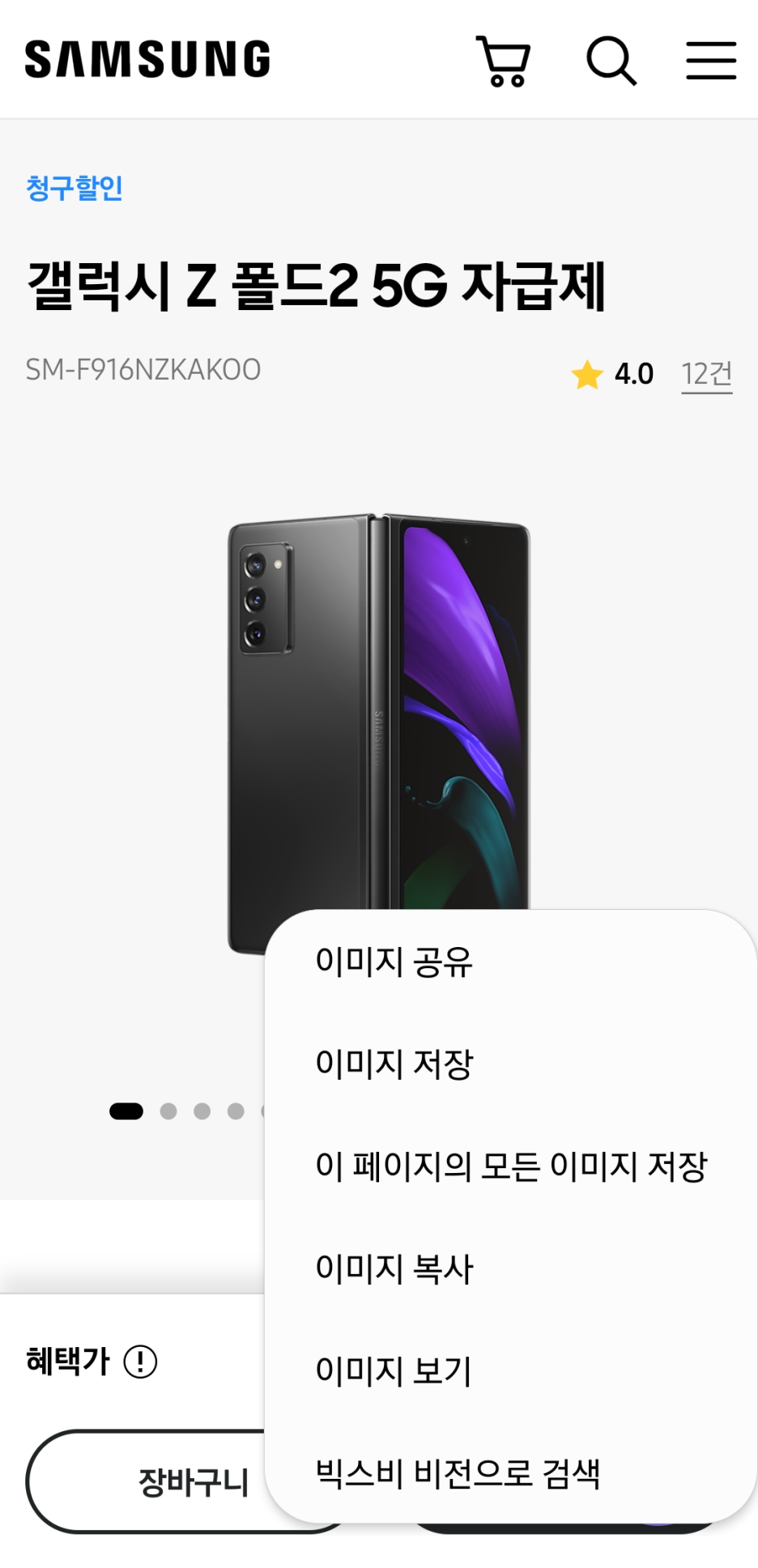
이후로는 간단합니다. 이미지 검색을 할 이미지를 길게 눌러서 메뉴를 띄우고, [이미지 보기]를 선택합니다. 그럼 이미지가 새창으로 하나 뜨게 됩니다.

이렇게 이미지 창이 나올 겁니다. 여기에서 북마크(즐겨찾기)로 들어가서 저장해놓은 북마크를 선택하면 이미지 검색이 됩니다.
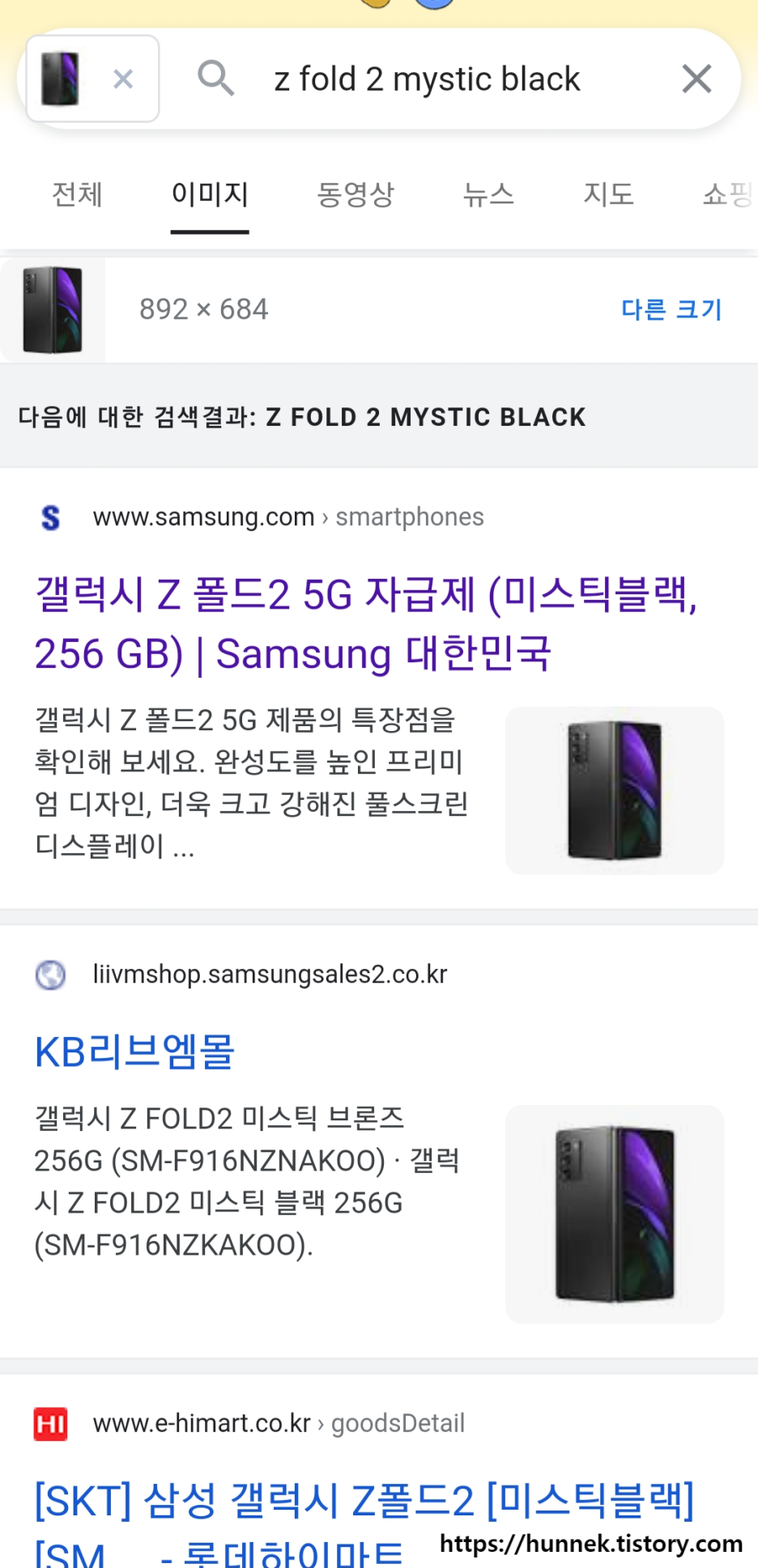
이미지 검색이 잘 되는 모습입니다.
두 번째 방법
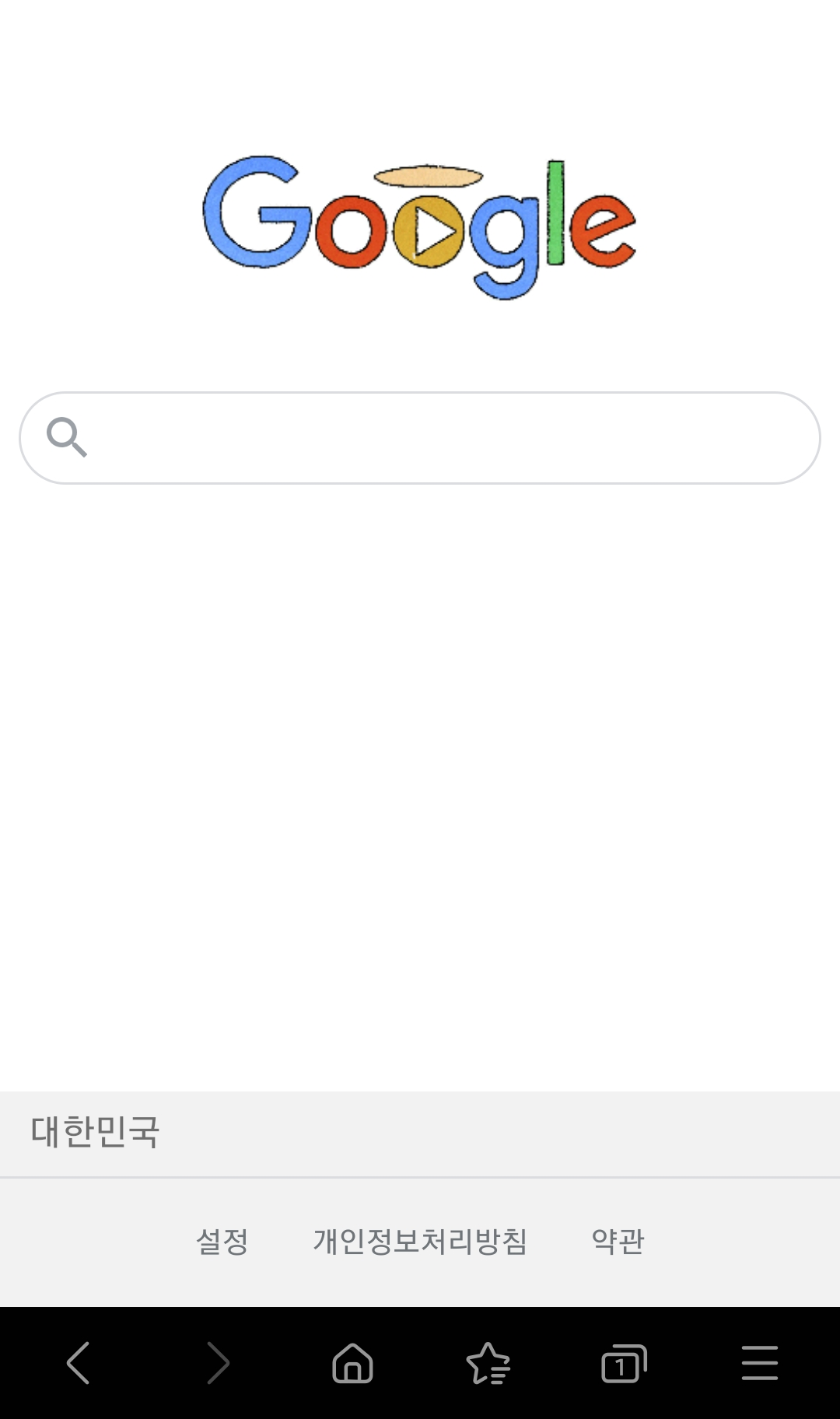
다른 방법도 있습니다. 근데 조금 번거롭습니다. 핸드폰에 저장된 이미지를 검색하는 방법입니다.

인터넷 메뉴에 들어가면 PC버전이라는 메뉴가 있습니다. PC버전으로 바꿔줍니다.

그럼 우측 상단에 그전엔 없었던 [이미지] 메뉴가 생깁니다.

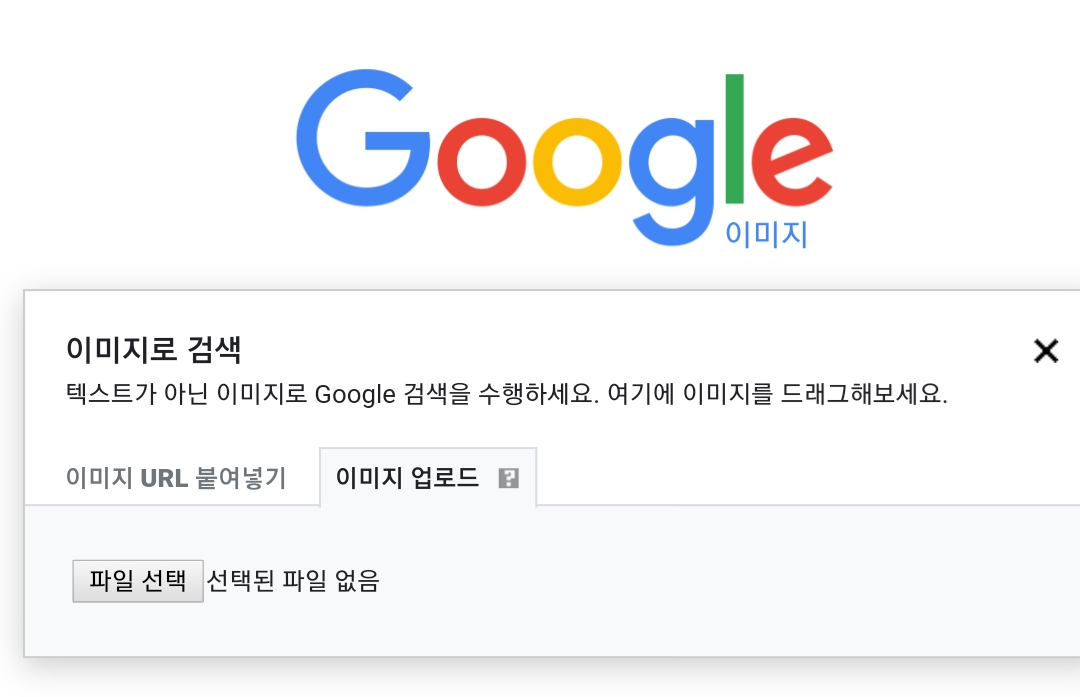
이미지로 들어가면 이렇게 카메라 모양이 또 생깁니다. 카메라 모양을 클릭해서 이미지를 선택하여 검색이 가능합니다.





